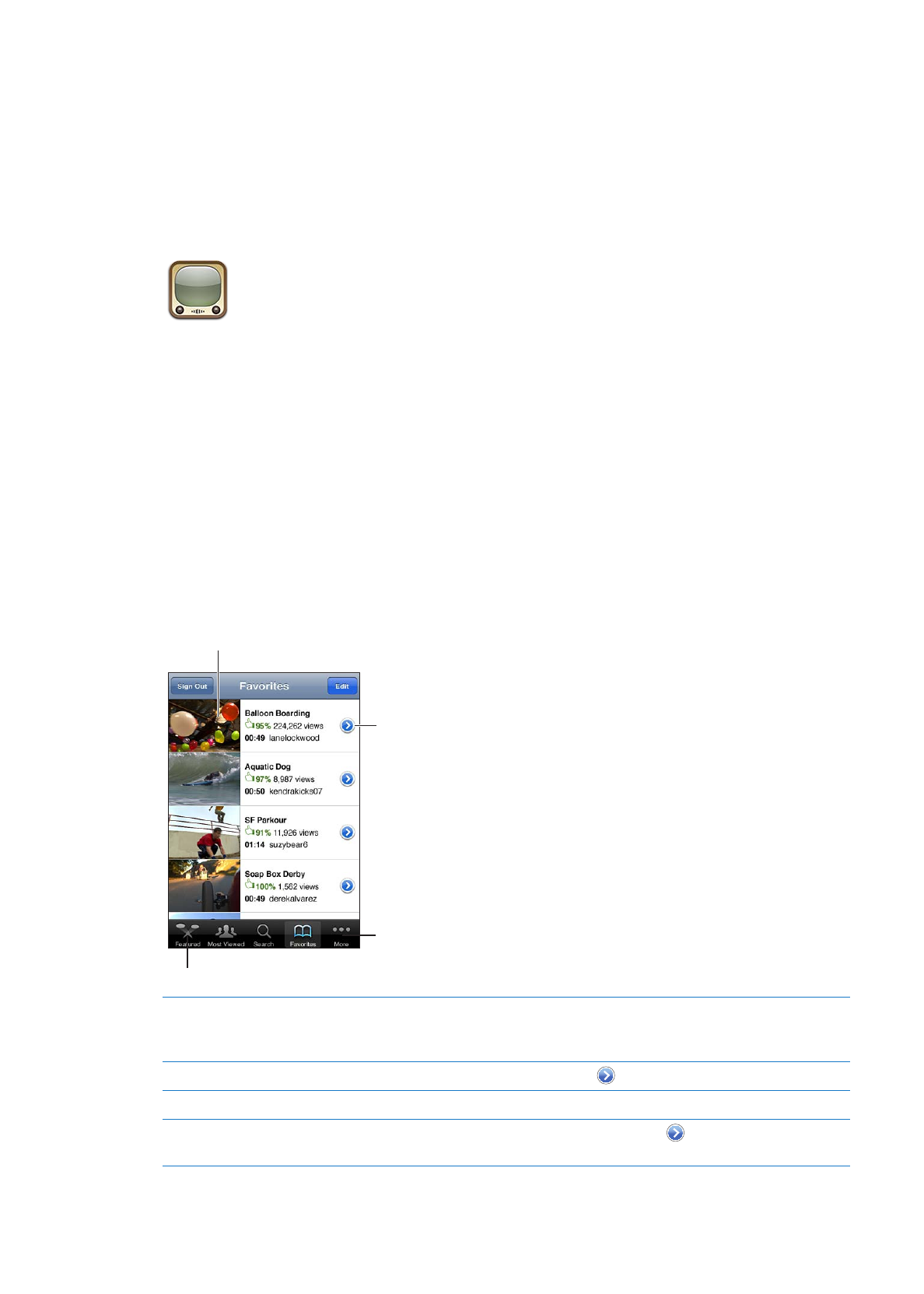
탐색 및 검색하기
동영상
탐색하기: 화면 하단에서 아무 브라우저 버튼이나 살짝 누르거나 기타를 살짝 눌러 다른
브라우저
버튼을 표시하십시오. 동영상을 보고 있는 중이라면 완료를 살짝 눌러 브라우저 버튼을
표시하십시오
.
관련 비디오를 보거나
이 비디오를 저장 또는
공유합니다.
추가 탐색 버튼을 보거나
버튼을 재정렬하십시오.
비디오를 재생하려면 살짝 누르십시오.
비디오 목록을 보려면 탐색 버튼을 살짝 누르십시오.
탐색
버튼 재정렬하기
기타를
살짝 누른 다음 편집을 살짝 누르십시오. 버튼을 화면 하단에 있는
대치하고자
하는 버튼 위로 드래그하십시오. 버튼을 이동하려면 왼쪽 또는
오른쪽으로
드래그하십시오. 완료했다면 완료를 살짝 누르십시오.
관련
동영상 탐색하기
목록에
있는 모든 동영상 옆에 있는
을
살짝 누르십시오.
동영상
검색하기
화면
하단에서 검색을 살짝 누른 다음 검색 필드를 살짝 누르십시오.
동일한
계정에서 제출된 다른 동영상
보기
동영상
정보 화면에 있는 현재 동영상 옆에 있는
을
살짝 누른 다음 추가
동영상을
살짝 누르십시오.
77
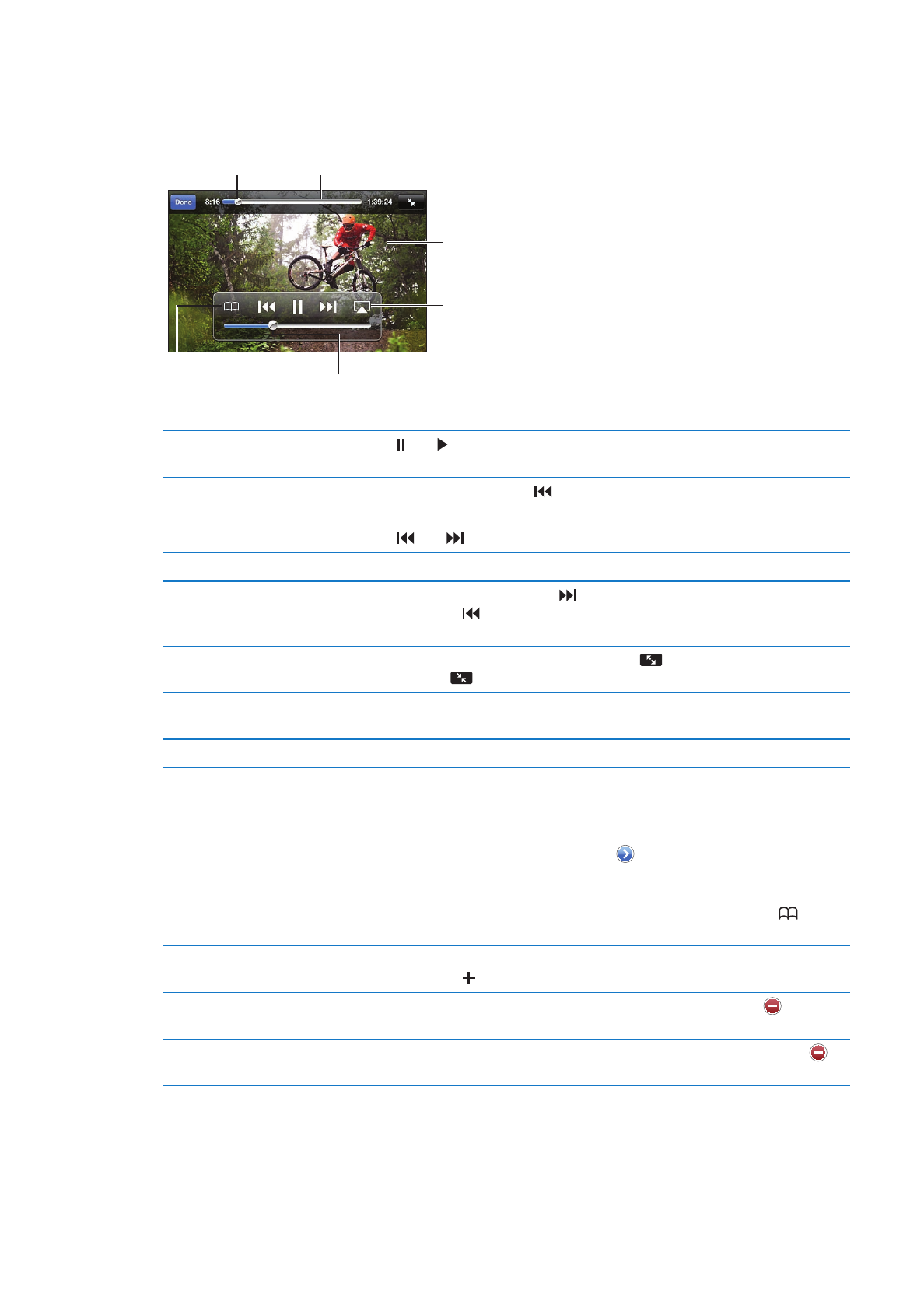
동영상
재생하기
동영상
보기: 탐색할 때 아무 동영상이나 살짝 누르십시오. 정상적인 동영상이 iPod touch로
다운로드되면
재생을 시작합니다. 이동 막대의 공유 부분에 다운로드 상태가 표시됩니다.
제어기를
보거나
가리려면
비디오를 살짝
누르십시오.
Apple TV를
사용하여
TV
에서
감상합니다.
드래그하여 앞으로 또는
뒤로 건너뜁니다.
다운로드 진행 상태
비디오를
YouTube 즐겨찾기에
추가합니다.
드래그하여 음량을
조절합니다.
재생
일시 정지 또는 재개
또는 을 살짝 누르십시오. iPod touch 이어폰의 중앙 버튼을 누를 수도
있습니다
.
처음부터
다시 시작하기
동영상이
재생되는 동안 을 살짝 누르십시오. 5초 미만의 동영상을 봤다면
목록에
있는 이전 동영상으로 건너뛰게 됩니다.
앞뒤로
스캔하기
또는 을 길게 터치하십시오.
원하는
부분으로 건너뛰기
재생헤드를
이동 막대를 따라 드래그하십시오.
목록의
다음 또는 이전 동영상으로
건너뛰기
다음
동영상으로 건너뛰려면 을 살짝 누르십시오. 이전 동영상으로
건너뛰려면
을 살짝 누르십시오. 5초 미만의 동영상을 본 경우에는 한 번만
살짝
누르십시오.
화면
채우기 및 화면에 맞추기
사이에서
전환하기
보는
동안 비디오를 두 번 살짝 누르십시오.
을
눌러 화면을 동영상으로
채우거나
을
눌러 화면에 동영상을 맞출 수 있습니다.
TV에서 YouTube 감상하기
AirPlay 또는 케이블을 사용하여 iPod touch을 TV 또는 AV 수신기에
연결하십시오
. 43페이지의 “TV에서 비디오 보기”를 참조하십시오.
동영상
감상 중단하기
완료를
살짝 누르십시오.
좋아하는
동영상 트랙 유지하기
즐겨찾기
목록 또는 재생목록에 동영상 추가하기: 동영상 옆에 있는 을 살짝 누르면 목록에 동영상을
추가할
수 있는 버튼이 나타납니다.
동영상을
즐겨찾기에 추가하기
“즐겨찾기에 추가”를 살짝 누르십시오. 동영상을 보고 있는 중이라면
을
살짝
누르십시오
.
재생목록에
동영상 추가하기
동영상
정보 화면에서 “재생목록에 추가”를 살짝 누른 다음 기존 재생목록을
선택하거나
를 눌러 새로운 재생목록을 생성하십시오.
즐겨찾기
삭제하기
즐겨찾기를
살짝 누르고 편집을 살짝 누른 다음 동영상 옆에 있는
을
살짝
누르십시오
.
재생목록에서